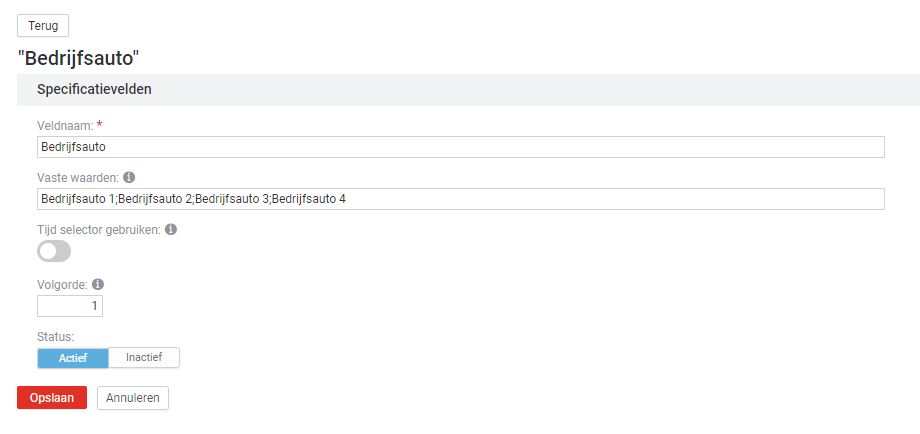Specificatievelden: Toevoegen of wijzigen
Specificatievelden worden gebruikt om meer informatie op te slaan bij een registratie. Gebruik ze om een activiteit verder te specificeren. Voorbeelden:
- Maak voor de activiteit 'Kilometers' een specificaties aan zoals Bedrijfsauto, KM beginstand en KM eindstand. Bij bedrijfsauto selecteer je de bedrijfsauto, bij de andere 2 velden voer je een kilometerstand in.
- Ook een goed voorbeeld van het gebruik van specificatievelden is de registratie van JIRA ticket nummers bij helpdesk activiteiten.
Let op: In sommige gevallen is het beter om in plaats van specificatievelden extra activiteiten aan te maken.. Nadeel van veel activiteiten in een project is dat je steeds uit een hele lijst met activiteiten moet kiezen. Voordeel is wel dat er meer rapporten mogelijk zijn op basis van activiteiten dan op basis van specificatievelden. Je hebt dus meer inzicht als je op verschillende activiteiten wordt geregistreerd.
Bij twijfel, neem vooral contact op met onze support desk.
Instellingen
De volgende instellingen zijn nodig om gebruik te maken van specificatievelden:
- Algemene instelling registreren: Uren specificeren met specificatie velden
De instelling ‘Uren specificeren met specificatie velden’ moet op ‘Aan’ staan. Ga hiervoor naar Beheer > Instellingen > Registreren.

- Instelling in activiteit: 'Uren specificeren met specificatie velden' en 'Specificatievelden selectie'
In de activiteit zelf (Projecten > Dubbelklik op het project > Tabblad Activiteiten > Dubbelklik op een activiteit > Tabblad Activiteitgegevens) kies je bij de instelling ‘Uren specificeren met specificatie velden’ voor ‘Toegestaan’ of ‘Verplicht’. Bij ‘Toegestaan’ hoef je geen gebruik te maken van de diverse waarden maar worden ze wel getoond. Bij ‘Verplicht’ moet je bij een registratie verplicht een waarde in het specificatieveld selecteren anders kun je de registratie niet opslaan.
Lees hieronder hoe je dit precies instelt.
Specificatievelden aanmaken of wijzigen
Om specificatievelden aan te maken en te beheren ga je naar Beheer > Systeemvoorkeuren > Projecten > Specificatievelden urendeclaratie. Je ziet hier het overzicht van de bestaande specificatie velden.
Dubbelklik op een bestaand specificatieveld om dit specificatieveld in te zien of te wijzigen.
Om een nieuw specificatieveld aan te maken klik je op de knop ‘+ Nieuw specificatieveld’.
Veldnaam. Geef een veldnaam voor het specificatieveld op.
Vaste waarden. Vul je niets in bij 'Vaste waarden' dan is het specificatieveld in de timesheet een leeg invoerveldje waar je handmatig wat in kunt vullen. Wil je gebruik maken van het kunnen of moeten selecteren van vaste waarden, vul dan deze waarden hier in.
Let op: Zorg dat deze waardes gescheiden worden door een ‘puntkomma’(;) zoals in bovenstaand voorbeeld.
Tijdselector gebruiken. Wanneer je het schuifje op 'Aan zet' dan kun je bij dit specificatieveld alleen een tijdstip invoeren. Dit kan handig zijn als je wilt dat medewerkers begin en eindtijden invoeren in de timesheet. Maar in dit geval een 2 specificatievelden aan, Starttijd en Eindtijd. Zet bij beide specificatievelden het schuifje op 'Aan'.
Volgorde. Deze volgorde bepaalt de volgorde in de timesheet wanneer je een registratie wilt invoeren. Dus in bovenstaand voorbeeld zie je eerst het veld Starttijd en daarna het veld Eindtijd.
Status: Standaard staat bij aanmaken de status op 'Inactief' dan is dit specificatieveld niet meer zichtbaar wanneer je een registratie toevoegt aan de timesheet. De specificatie blijft wel gewoon gekoppeld aan eerdere regsitraties.
Specificatievelden toevoegen aan een activiteit
Kies je bij de instelling ‘Uren specificeren met specificatie velden’ voor ‘Toegestaan’ of ‘Verplicht’ dan verschijnt er een nieuw veld ‘Specificatievelden selectie’. De beschikbare specificatievelden worden getoond. Selecteer de specificatievelden welke je bij deze activiteit wilt gebruiken.
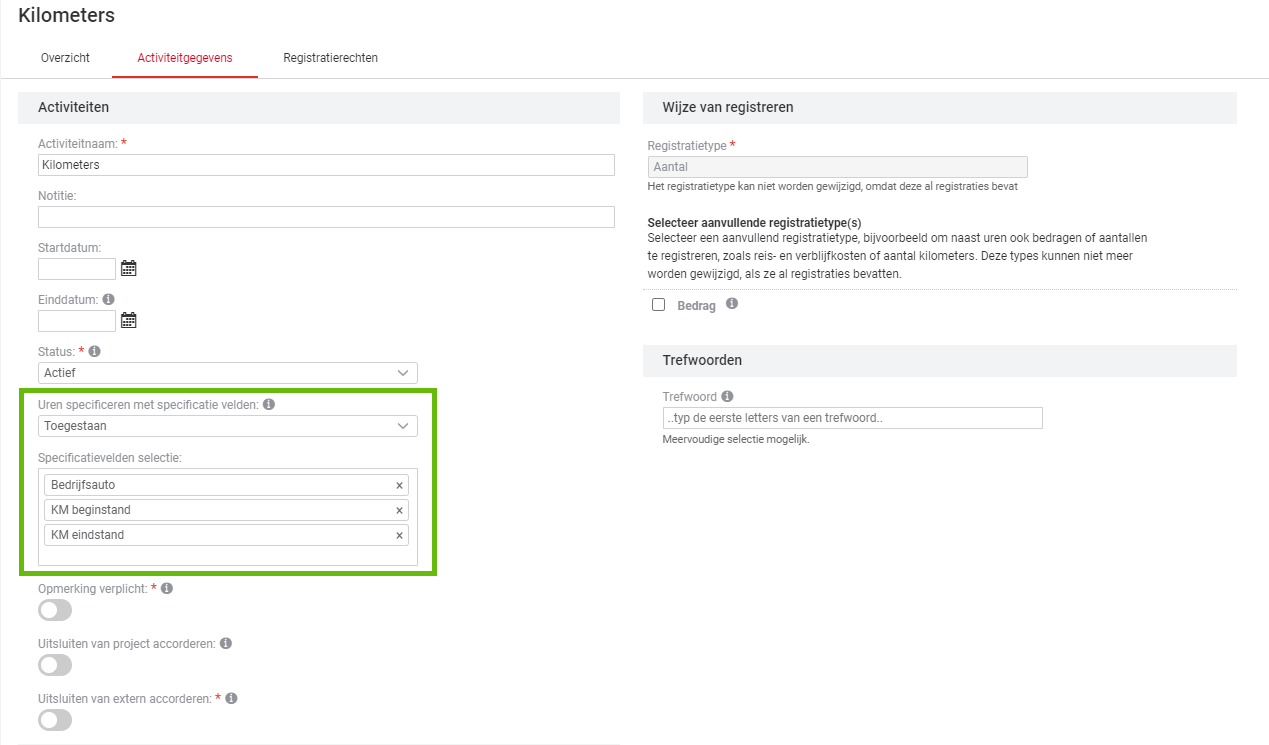
In het voorbeeld hierboven is aangegeven dat het toegestaan is om specificatie velden te gebruiken. het is dus niet verplicht.
Vervolgens zijn 3 specificatievelden geselecteerd Bedrijfsauto, KM beginstand en KM eindstand. Als je bij deze activiteit alleen gebruik wilt maken van het specificatieveld Bedrijfsauto, verwijder dan de andere velden door op het kruisje te klikken. Standaard worden alle gedefinieerde specificatievelden getoond.
Specificatievelden toevoegen in de timesheet
Als alle instellingen zijn ingesteld en de specificatievelden zijn aangemaakt en gekoppeld, dan is het mogelijk om in de timesheet gebruik te maken van deze specificatievelden bij het registreren.
In de maand timesheet dubbelklik je op de dag en activiteit waar je een registratie voor wilt maken.
Voorbeeld van een specificatieveld met vaste waarden (Bedrijfsauto) en met invoervelden (Beginstand en Eindstand):
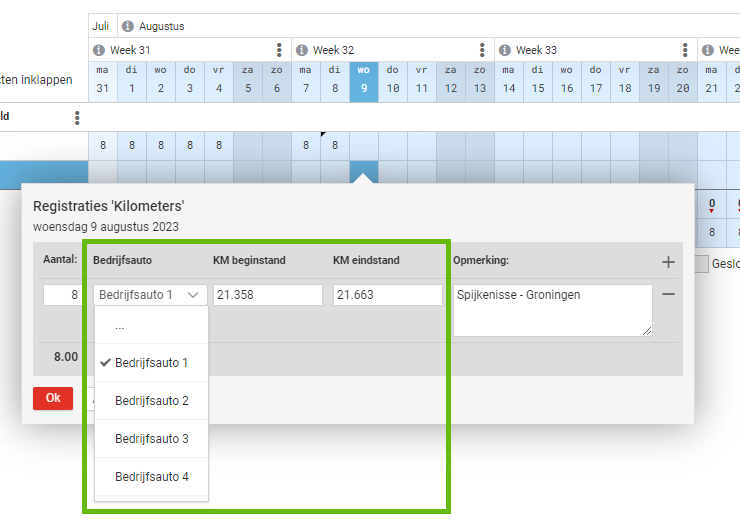
Voorbeeld van specificatievelden met een tijdselector:
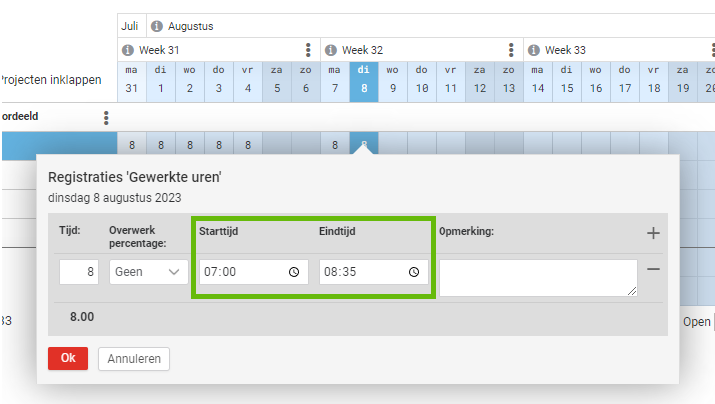
specificationField:detail
-
Gepubliceerd op:
-
Gemaakt door:Iris Keim
-
Bijgewerkt op:26-06-2023
-
Tag:
-
Door:Iris Keim
-
Supporttag:specificationField:detail
-
Meer:English releasenotes